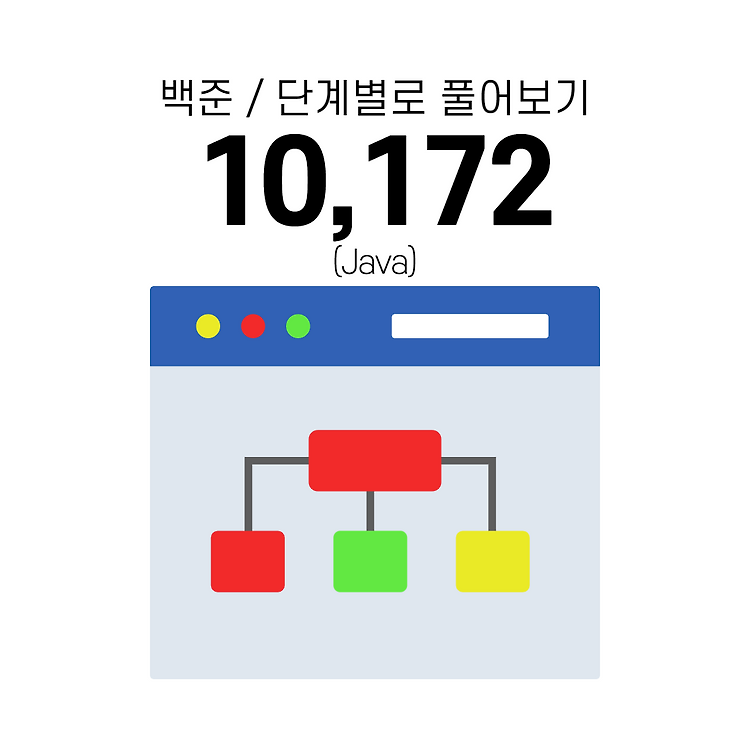
[백준/단계별로 풀어보기] 1. 입출력과 사칙연산 - 10172.개 (Java8)
·
알고리즘/Java
문제 풀이 package step1; public class Main { public static void main(String[] args) { //개 System.out.println("|\\_/|"); System.out.println("|q p| /}"); System.out.println("( 0 )\"\"\"\\"); System.out.println("|\"^\"` |"); System.out.println("||_/=\\\\__|"); } } 팁 문자로 인식되지 않는 특수문자인 "(큰따옴표)와 \(역슬래시) 앞에 \(역슬래시)를 붙이면 정상적으로 출력할 수 있다. 출처






